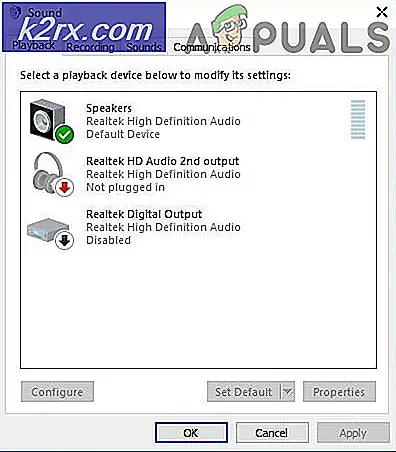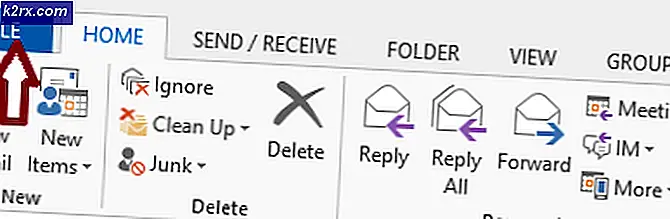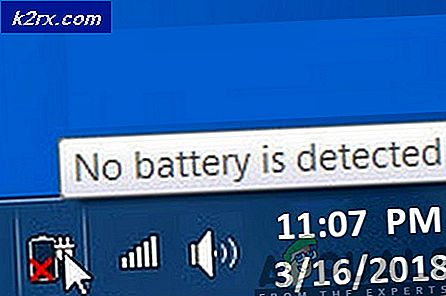FIX: Konfiguration sida vid sida är felaktig
Applikationen har misslyckats med att konfigurationen sida vid sida är felaktig. Ett fel uppstår när ett program inte kan ladda de visuella visuella c-filer som behövs för exekveringen av filen. Problemet orsakas av en konflikt med några av filerna i 2008-versionen av C-runtidsbiblioteken. Dessa bibliotek är en del av Visual Studio 2008-versionen, versionsnumren börjar med 9.0. Dessa bibliotek kan installeras med flera olika produkter från Microsoft och tredjepart.
Det kan också komma upp på grund av systemfiler korruption. I de flesta fall löses detta fel genom att installera distributionspaketet c ++ 2013.
Metod 1: Installera Microsoft Visual C ++ 2013 REDISTRIBUTABLE
Som en första metod kommer vi att installera Microsoft Visual C ++ 2013 omfördelbart paket. Följ stegen nedan:
Som ett första steg måste du gå till den här länken.
Välj önskat språk och klicka på nedladdningsknappen.
Ladda ner paketet och följ instruktionerna på skärmen för att installera det.
Starta om din dator.
Om problemet fortfarande kvarstår, gå vidare till nästa metod.
Metod 2: Kör SFC Scan
Om problemet fortfarande finns finns vi en systemfilsökning. Gör så här genom att utföra följande steg:
PRO TIPS: Om problemet är med din dator eller en bärbar dator, bör du försöka använda Reimage Plus-programvaran som kan skanna förvaret och ersätta korrupta och saknade filer. Detta fungerar i de flesta fall där problemet uppstått på grund av systemkorruption. Du kan ladda ner Reimage Plus genom att klicka härHåll Windows-tangenten + X för att aktivera popup-menyn ovanför startmenyn och välj Kommandoprompt (Administratör) från listan.
I terminalen skriver du kommandot sfc / scannow utan citattecken och trycker på enter.
Skanningen bör nu börja och ta lite tid. När det är klart, starta om datorn.
Om problemet fortfarande finns finns öppna kommandotolken igen och skriv in dessa kommandon en efter varandra:
DISM.exe / Online / Cleanup-bild / Scanhealth
DISM.exe / Online / Cleanup-image / Restorehealth
Starta om din dator.
Metod 3: Använda en felsökningsassistent från Microsoft
Gå till den här länken och hämta filen CSSEmerg67758 .
Det här är en felsökare som signaleras digitalt av Microsoft och låter dig lösa problemet om andra metoder inte fungerar.
Dubbelklicka på den nedladdade filen och välj Nästa .
Följ stegen på skärmen efter att skanningen är klar.
Starta om datorn för att slutföra processen.
Problemet borde nu idealiskt försvinna. Låt oss veta i kommentarerna om detta fungerade för dig!
PRO TIPS: Om problemet är med din dator eller en bärbar dator, bör du försöka använda Reimage Plus-programvaran som kan skanna förvaret och ersätta korrupta och saknade filer. Detta fungerar i de flesta fall där problemet uppstått på grund av systemkorruption. Du kan ladda ner Reimage Plus genom att klicka här